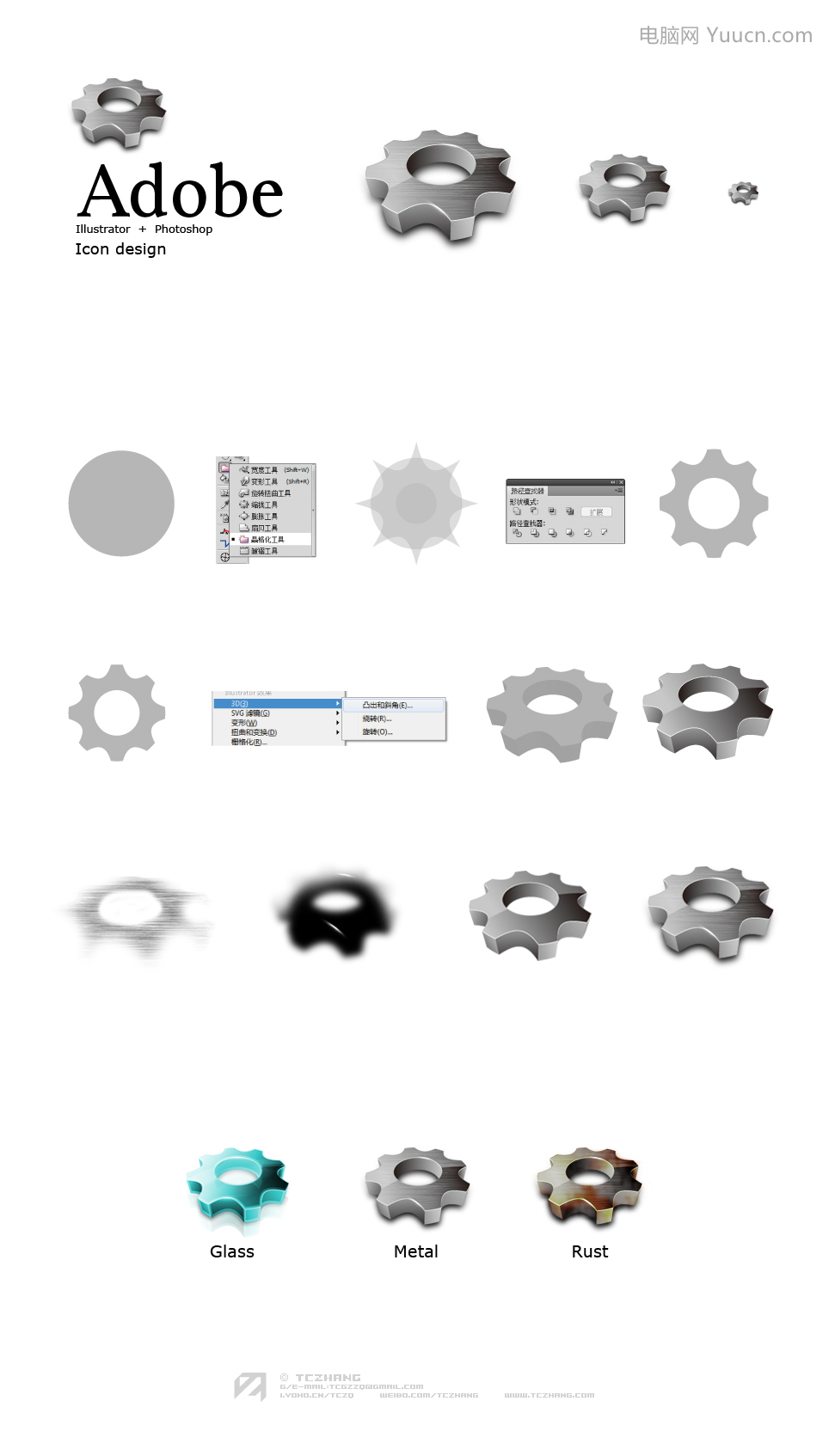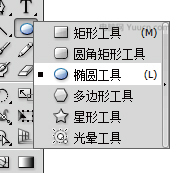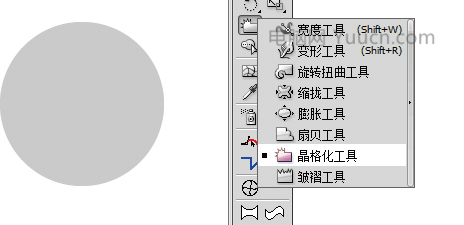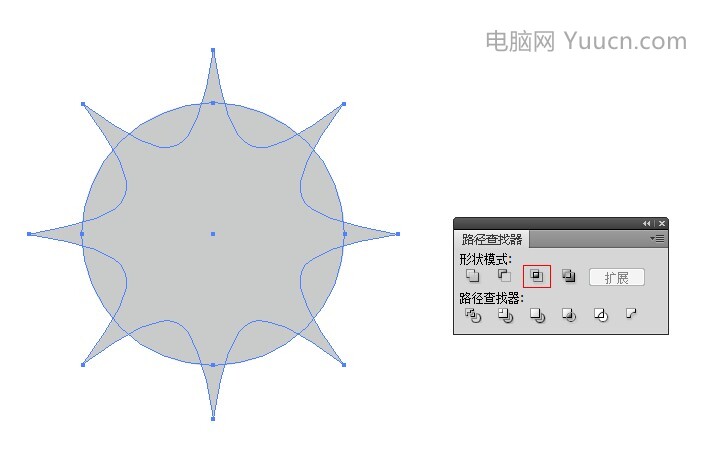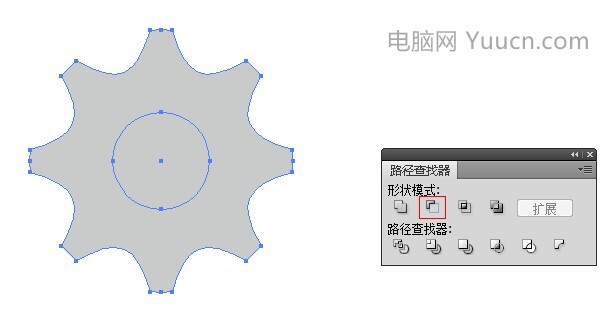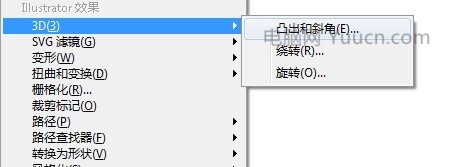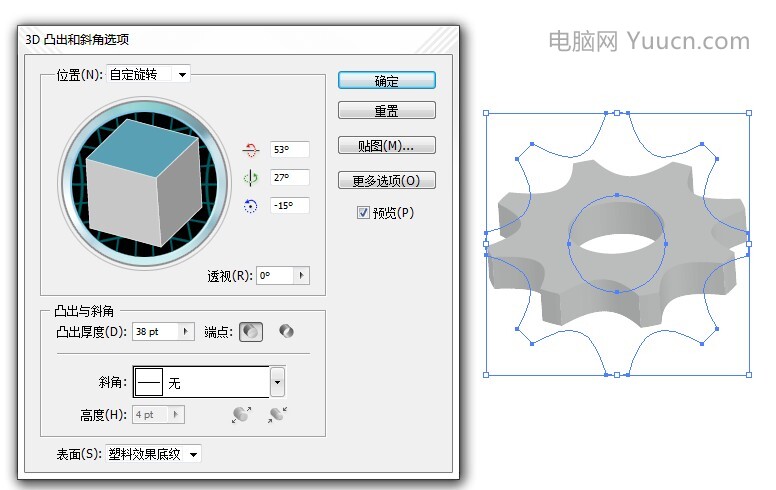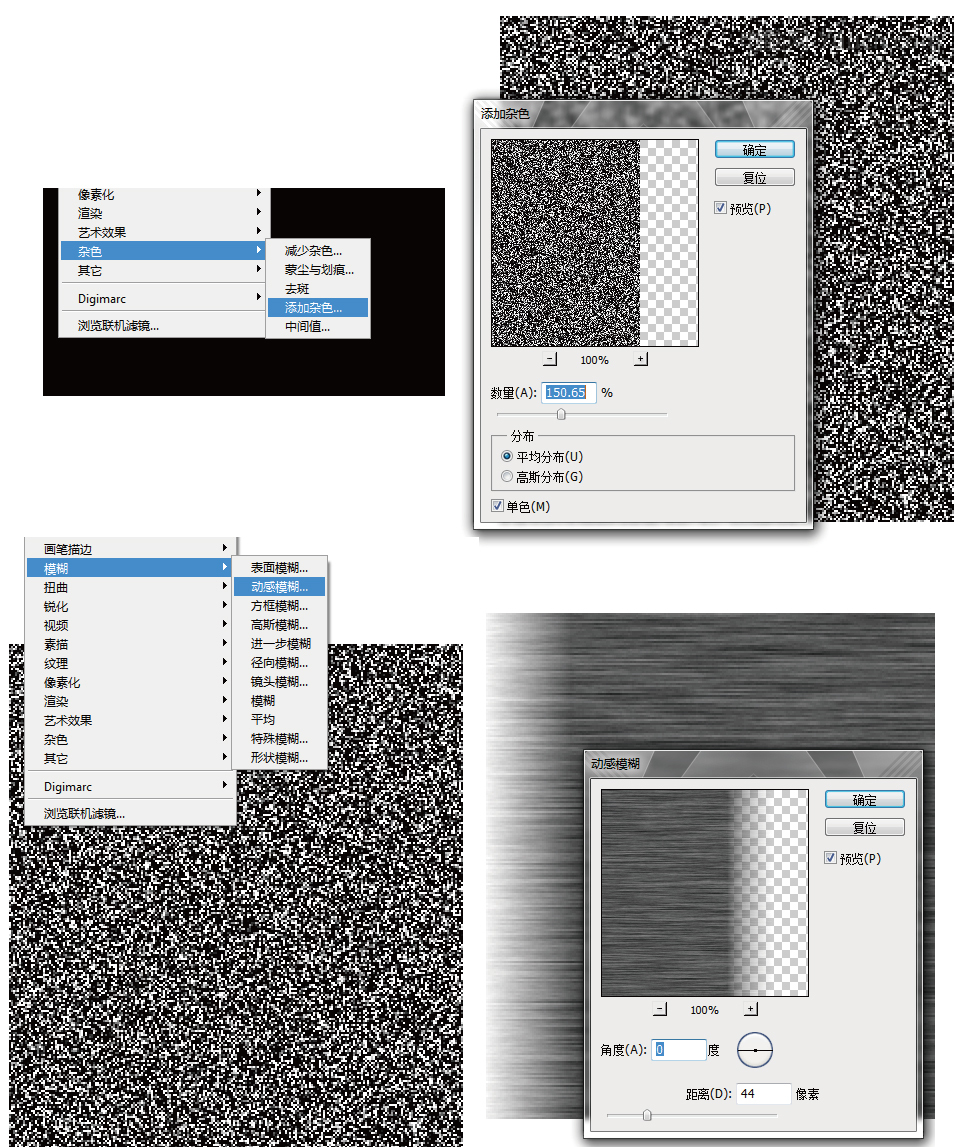对于众多高大上的3D软件望尘莫及的同学来说,PS+AI是制作3D效果小物件的绝佳组合~!操作非常的简单顺手哦~相信在习得此法之后,能帮助大家在以后的UI设计中增加更多的亮点。那么就让我们来看看本章教程作者为大家展示的利用AI+PS制作3D立体效果ICON的快速成型术吧~!
应各位要求
详细步骤来了··:
不过 之前那个 没保存的·
就重新临时搞了一个···
可能零件的透视跟凹凸都跟上面那张不一样· SORRY咯· ·不过过程是一样的 ·具体自己调节就可以了···
·——————————————————·这不是列车·这是分割线·——————————————————·
①,第一步··画圈圈!画圈圈的时候你也可以祈祷什么,或者诅咒什么!你们懂得!
②,接上图··第二步,就是选择晶格化工具,使其变成一个长毛的蛋一样的物体,
③,再画一个圈,并且再次诅咒什么的!然后点开路径查找器,各种“阉割”!使其残缺。并且中间,挖一个洞,同样也是在路径查找器里面.至于怎么切割,这都是基本的软件知识了~
④,关键的来了··让这个有点菊花形状的东西 “激凸”!使他变成3D肉蒲团一样立体!使用AI-效果-3D-凸出与斜角工具
至于激凸的方式有很多..看Z友的口味了·。。比如可以这样凸,这样凸,这样凸,还可以那样凹….
⑤,这个没什么一条小线笑高光!~~
⑥,画出一道美丽的曲线- ; 让他有点(折)射,或者反光的感觉~

⑦,然后是拖进PS··,,投影,高光 一起上~~~
⑧,然后网上随便找一下 ·拉丝纹理,或者 PS做一个(建立一块黑的—滤镜—杂色—添加杂色/ 然后是 滤镜—模糊—动感模糊 )做出拉丝效果 并且叠加在这个3D菊花齿轮上~~~
⑨,最后是把纹理贴上去·, 把多余的纹理擦掉~或者全留着也可以·只要你喜欢·一切都可以···(记得做完事情要擦干净!那样才不留痕迹~比较好···)
这个呢 是为了明细教程才出的二奶~不认真对待就是这样的~~
认真对待 就是~~~
下面这样的·~
“- ; 好了····- ; 老湿要上班了·~~- ; ···
原文作者:tczhang
原文地址:http://www.zcool.com.cn/article/ZMjEwODQ=.html
转载请注明:学UI网 » 带3D真实质感的ICON 快速成型术(PS+AI教程)